File Pilot tập trung vào tốc độ và sự mượt mà với hoạt ảnh liền mạch, tải nhanh chóng.
File Pilot hỗ trợ đa nhiệm hiệu quả với nhiều tab và ngăn, giúp bạn hoàn thành công việc nhanh hơn.
File Pilot cung cấp tùy chọn tùy chỉnh rộng rãi về giao diện và phím tắt, nâng cao năng suất và trải nghiệm người dùng.
Trình quản lý tệp tin File Explorer trong Windows 11 (và cả các phiên bản trước đó) thường là mục tiêu bị chỉ trích từ phía người dùng, và vì vậy, rất nhiều giải pháp thay thế đã xuất hiện. Chúng tôi đã thử qua một số công cụ đáng chú ý như FreeCommander, OneCommander, Directory Opus, và nhiều phần mềm khác.
Tuy nhiên, gần đây, một đối thủ mới đã gia nhập cuộc chơi: File Pilot. Chúng tôi lần đầu tiên biết đến ứng dụng này khi nó vẫn còn ở giai đoạn alpha dưới tên Disk Voyager, và đã muốn chia sẻ về nó từ rất lâu. Chúng tôi đã chờ đợi cho đến khi ứng dụng ở trạng thái hoàn thiện hơn, và giờ đây, khi nó đã bước vào giai đoạn beta (mặc dù vẫn chưa mở cửa cho công chúng), chúng tôi cuối cùng cũng có thể chia sẻ những suy nghĩ của mình. Nói một cách đơn giản, đây là giải pháp thay thế File Explorer yêu thích nhất của chúng tôi cho đến nay, chỉ với một vài điểm nhỏ cần cải thiện.
Trải nghiệm tốc độ và sự mượt mà đến không tưởng
Tải nhanh, hoạt ảnh liền mạch
Điểm nổi bật đầu tiên về File Pilot là cách nó tập trung vào việc mang lại cảm giác nhanh chóng và mượt mà. Thật gần như không thể tin được khi thấy ứng dụng này hoạt động so với File Explorer của Windows 11. Việc mở thư mục diễn ra ngay lập tức, và điều này là nhờ ứng dụng không ngại sử dụng sức mạnh của PC để đẩy nhanh mọi thứ. Việc tải các thư mục lớn trên PC dùng chip Intel hoặc AMD có thể khiến quạt tản nhiệt của bạn hoạt động mạnh hơn, nhưng đổi lại, bạn sẽ thấy mọi thứ di chuyển nhanh chóng đến mức nào.
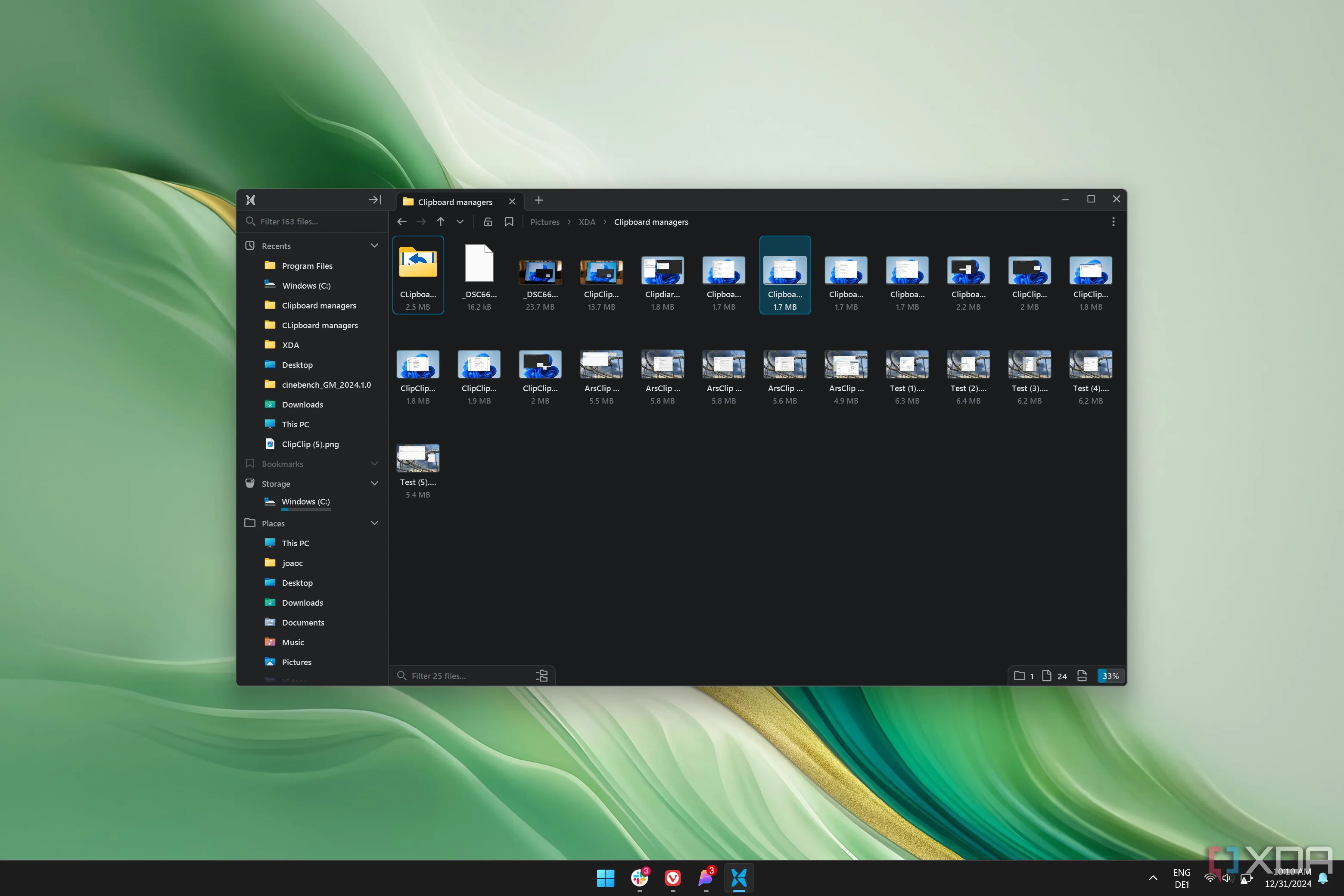 Giao diện File Pilot hiển thị thư mục ảnh với thanh trượt chế độ xem, minh họa tính năng hoạt ảnh mượt mà và khả năng thay đổi kích thước biểu tượng linh hoạt.
Giao diện File Pilot hiển thị thư mục ảnh với thanh trượt chế độ xem, minh họa tính năng hoạt ảnh mượt mà và khả năng thay đổi kích thước biểu tượng linh hoạt.
Hơn nữa, các hoạt ảnh trong File Pilot cũng vô cùng mượt mà. Ứng dụng này sử dụng một cách triển khai rất thú vị cho các chế độ xem mà bạn thường thấy trong File Explorer, chẳng hạn như chế độ chi tiết (details), danh sách (list) hoặc biểu tượng (icons). Tại đây, tất cả các tùy chọn này xuất hiện dưới dạng một thanh trượt, cho phép bạn dần dần chuyển từ chế độ chi tiết, sang danh sách đơn giản, và cuối cùng là biểu tượng, có thể thay đổi kích thước với mức độ tự do chưa từng thấy. Và nhìn những icon này thay đổi kích thước khi bạn kéo thanh trượt mang lại cảm giác mượt mà và tự nhiên đến mức bạn có thể dành chút thời gian chỉ để “nghịch” nó, xem nó trông thú vị đến mức nào.
Tốc độ thực sự là yếu tố chủ chốt ở đây, và tất cả những điều này gói gọn trong một ứng dụng cực kỳ nhẹ – ứng dụng File Pilot chỉ có dung lượng tải xuống vỏn vẹn 1.72MB ở phiên bản beta hiện tại, và đây không phải là một tệp nén hay bất cứ thứ gì. Ứng dụng là một tệp thực thi độc lập.
Khả năng đa nhiệm đỉnh cao
Hỗ trợ đa tab và nhiều ngăn tùy chỉnh
Tập trung vào tốc độ không chỉ là việc ứng dụng chạy nhanh, mà còn là việc nó giúp người dùng hoàn thành công việc nhanh chóng, và File Pilot cũng thành công ở điểm này. Giống như bất kỳ trình quản lý tệp tin chất lượng nào cho Windows, File Pilot hỗ trợ tính năng tab, nghĩa là bạn có thể mở bao nhiêu thư mục tùy thích trong cùng một cửa sổ. Nhưng quan trọng hơn, ứng dụng còn hỗ trợ nhiều ngăn (panes).
Và đây không chỉ là tính năng như hầu hết các trình quản lý tệp tin khác nơi bạn chỉ có chế độ xem hai ngăn mặc định và thế là hết. Tại bất kỳ thời điểm nào khi duyệt tệp, bạn có thể tạo một vùng chia mới trong giao diện của mình, dù là chia ngang hay chia dọc, cho phép bạn truy cập vào một thư mục khác trên cùng một màn hình. Bạn có thể liên tục tạo các vùng chia theo bất kỳ hướng nào và tạo ra bố cục phức tạp nhất mà bạn mơ ước. Có thể có một giới hạn nào đó, nhưng chúng tôi chưa thể tìm ra nó. Thêm vào đó, mỗi vùng chia đều có chế độ xem theo tab riêng, vì vậy không có giới hạn cho những gì bạn có thể làm ở đây. Nếu bạn tìm thấy một bố cục yêu thích và muốn sử dụng lại, bạn luôn có thể lưu nó để tải lại sau mà không cần phải tạo lại tất cả các vùng chia.
Bạn có thể liên tục tạo các vùng chia theo bất kỳ hướng nào và tạo ra bố cục phức tạp nhất mà bạn mơ ước.
Một điều mà một số trình quản lý tệp tin khác làm là cung cấp các tính năng cụ thể dựa vào chế độ xem chia màn hình, nhưng chúng tôi không nghĩ có bất kỳ tính năng lớn nào mà bạn bỏ lỡ với cách triển khai này của File Pilot.
Các công cụ hỗ trợ quy trình làm việc hiệu quả
File Pilot còn có một tính năng thú vị khác gọi là Inspector, cho phép bạn xem nội dung của một thư mục trước khi mở nó. Tính năng này chia đôi giao diện hiện tại của bạn để hiển thị một ngăn thứ hai với nội dung của thư mục được tô sáng trong giao diện chính, giúp bạn dễ dàng tìm thấy các tệp tin mình muốn hơn nếu bạn không nhớ đã lưu trữ chúng ở đâu. Bạn cũng có thể nhanh chóng bật hoặc tắt tính năng này, vì vậy nó hoàn toàn không gây cản trở.
Một tính năng khác mà chúng tôi yêu thích ở File Pilot là Go To, tính năng này đơn giản là hiển thị một thanh tìm kiếm cho phép bạn tìm kiếm gần như bất kỳ thư mục nào trên PC của mình. Đây là một cách rất nhanh chóng để truy cập bất cứ thứ gì bạn cần, và có vẻ như nó đáng tin cậy hơn nhiều so với tính năng tìm kiếm tích hợp sẵn của Windows. Tất cả đều được thiết kế để tăng tốc quy trình làm việc của bạn.
Tùy biến không giới hạn, biến File Pilot thành của riêng bạn
Tùy chỉnh phím tắt mạnh mẽ
Những lợi ích của File Pilot tiếp tục được thể hiện rõ ràng trong khả năng tùy biến, cả về mặt hình ảnh và các lệnh bạn có thể thực hiện. File Pilot có thể hoạt động tốt với bàn phím như với chuột, và nếu bạn không thích cách mọi thứ được thiết lập mặc định, bạn có thể điều chỉnh để nó phù hợp hơn với sở thích của mình.
Bảng Commands (Lệnh) là nơi bạn có thể thay đổi gần như tất cả các phím tắt quan trọng để tương tác với File Pilot. Bạn có thể thay đổi phím tắt để tạo tab mới, bật/tắt hiển thị tệp ẩn, mở thư mục trong tab mới, và nhiều hơn thế nữa. Có hàng tấn hành động có thể được gán cho phím tắt để giúp tối đa hóa năng suất của bạn.
Thật đáng kinh ngạc khi một ứng dụng nhỏ bé như vậy lại có thể chứa đựng nhiều tính năng đến thế.
Giao diện trực quan, cá nhân hóa đến từng chi tiết
Bạn cũng có thể tùy chỉnh trải nghiệm trực quan trong File Pilot khá nhiều. Thay đổi phông chữ được sử dụng (cũng như kích thước phông chữ), khoảng cách giữa các mục trong danh sách, bảng màu, bật/tắt góc bo tròn, bật/tắt hoạt ảnh, và nhiều, nhiều hơn nữa. File Pilot cung cấp một loạt các tùy chọn tốt để làm cho trải nghiệm hoạt động tốt nhất cho bạn, và thật đáng kinh ngạc khi một ứng dụng nhỏ bé như vậy lại có thể chứa đựng nhiều tính năng đến thế.
Một vài điểm cần cải thiện
Hạn chế trong cài đặt và tích hợp hệ thống
Mặc dù mang lại nhiều điều tuyệt vời, File Pilot vẫn còn một số vấn đề, đặc biệt đối với các trường hợp sử dụng ít phổ biến hơn, điều này thường xảy ra với nhiều người dùng nâng cao (power users). Cá nhân chúng tôi không thực sự bỏ lỡ bất cứ điều gì quá lớn, nhưng chúng tôi biết một số khả năng vẫn chưa hoàn thiện.
Thứ nhất, File Pilot không phải là một ứng dụng có thể cài đặt, điều này làm cho việc khởi chạy thủ công trở nên khó khăn hơn so với một chương trình tiêu chuẩn. Nó sẽ không xuất hiện trong kết quả tìm kiếm trên thanh Tìm kiếm của Windows hoặc thậm chí trong các ứng dụng như Flow Launcher, vì vậy sẽ mất nhiều thời gian hơn một chút để truy cập. Đáng chú ý nhất, File Pilot cũng chưa cung cấp cách để thay thế File Explorer làm trình quản lý tệp tin mặc định, vì vậy bạn sẽ phải chỉnh sửa registry thủ công nếu đó là điều bạn muốn làm.
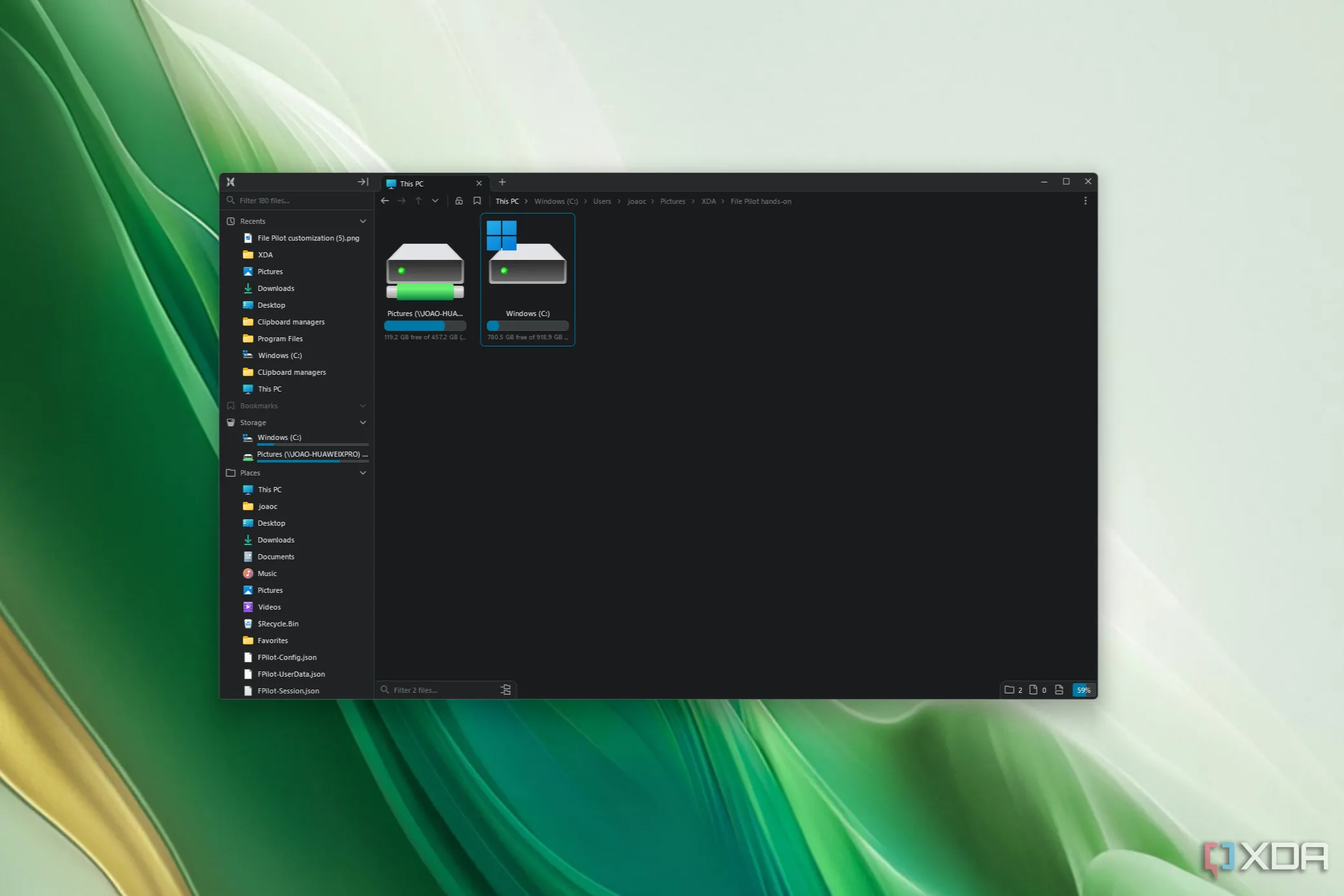 Màn hình File Pilot hiển thị các ổ đĩa có sẵn, bao gồm ổ đĩa mạng đã được ánh xạ, thể hiện khả năng truy cập nhưng cũng gợi ý hạn chế trong việc duyệt mạng trực tiếp.
Màn hình File Pilot hiển thị các ổ đĩa có sẵn, bao gồm ổ đĩa mạng đã được ánh xạ, thể hiện khả năng truy cập nhưng cũng gợi ý hạn chế trong việc duyệt mạng trực tiếp.
Thiếu hỗ trợ mạng và một số ổ đĩa đặc biệt
Một thiếu sót lớn khác là hỗ trợ xem các thiết bị khác trên mạng của bạn. Bạn có thể duyệt một PC được kết nối mạng nếu bạn sử dụng File Explorer để ánh xạ nó thành một ổ đĩa trước, nhưng bạn không thể sử dụng File Pilot để tự ánh xạ ổ đĩa mạng, và bạn không thể duyệt các thư mục trên các PC khác nếu chúng chưa được ánh xạ thành ổ đĩa. Nhà phát triển cho biết một số vấn đề này, đặc biệt là hỗ trợ thiết bị mạng và cài đặt File Pilot, sẽ được bổ sung trước khi phát hành công khai.
Chúng tôi cũng gần đây thấy có người yêu cầu nhà phát triển thêm hỗ trợ cho các ổ đĩa được bảo vệ bằng BitLocker, vì vậy có vẻ như nếu bạn có một ổ đĩa chưa được mở khóa, nó có thể không hiển thị trong File Pilot. Đối với hầu hết mọi người, đó có thể không phải là vấn đề, nhưng nếu bạn có một ổ đĩa ngoài được mã hóa bằng BitLocker hoặc bạn thiết lập một ổ đĩa không tự động mở khóa khi đăng nhập, đó có thể là một vấn đề.
Tuy nhiên, cuối cùng, những vấn đề này sẽ không ảnh hưởng đến phần lớn người dùng, và quan trọng hơn, chúng vẫn có thể được khắc phục trong một bản cập nhật tương lai. Chúng ta đang nói về một ứng dụng vẫn còn trong giai đoạn beta kín, vì vậy mọi thứ chắc chắn sẽ tiếp tục phát triển theo thời gian.
Kết luận: File Pilot là lựa chọn trình quản lý tệp tin Windows đáng giá nhất hiện nay
Đủ để nói rằng chúng tôi rất yêu thích File Pilot cho đến nay. Chúng tôi đã yêu thích nó khi nó còn được gọi là Disk Voyager, và nhà phát triển đã nỗ lực rất nhiều để làm cho nó tốt hơn nữa. Chúng tôi nhớ ban đầu việc đổi tên tệp hàng loạt là không thể, nhưng chúng tôi đã báo cáo vấn đề đó, và cách triển khai hiện tại thậm chí còn hoạt động tốt hơn so với tính năng gốc của Windows, vì bạn thực sự có thể thấy tên mới xuất hiện trong mọi tệp bạn đã chọn, thay vì biến đổi một cách “thần kỳ” như trong File Explorer.
Đối với chúng tôi, trở ngại lớn nhất hiện tại là ứng dụng không được đăng ký là một chương trình đã cài đặt, và chúng tôi cũng ước mình có thể đặt nó để thay thế File Explorer bất cứ khi nào có thể. Nhưng nếu những lời chỉ trích chính của chúng tôi chỉ là nó không thể khởi chạy dễ dàng hơn, thì chúng tôi phải nói rằng File Pilot đang đi đúng hướng.
Ở giai đoạn beta hiện tại, ứng dụng này miễn phí sử dụng, nhưng khi nó được phát hành công khai, nó sẽ là một ứng dụng trả phí. Chúng tôi không chắc giá sẽ là bao nhiêu, nhưng nếu nó có mức giá hợp lý, thì chúng tôi chắc chắn sẽ dễ dàng giới thiệu nó cho hầu hết mọi người.
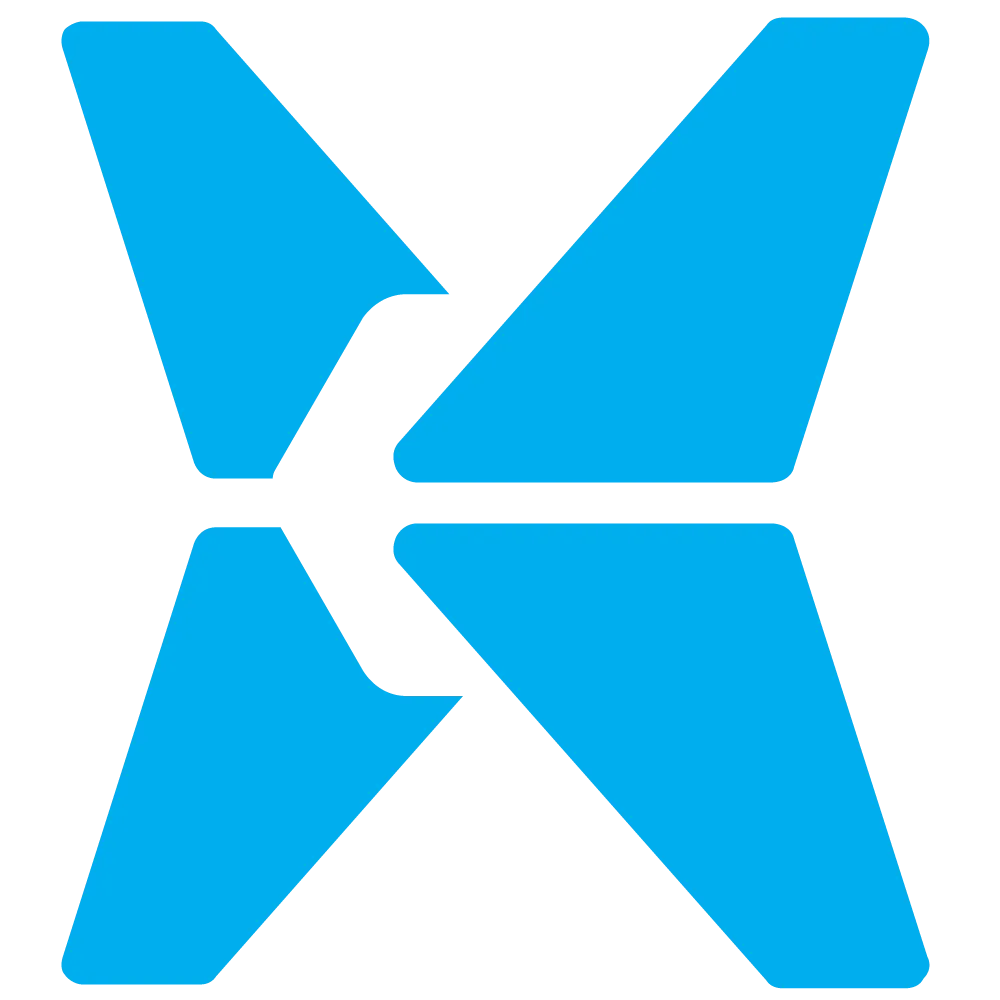 Logo chính thức của ứng dụng quản lý tệp tin File Pilot, biểu tượng cho giải pháp thay thế File Explorer hiệu quả trên Windows.
Logo chính thức của ứng dụng quản lý tệp tin File Pilot, biểu tượng cho giải pháp thay thế File Explorer hiệu quả trên Windows.
File Pilot
File Pilot có thể chỉ đang ở giai đoạn beta, nhưng nó là một giải pháp thay thế File Explorer đầy hứa hẹn cho Windows với hiệu suất tuyệt vời và khả năng tùy biến cao, giúp bạn cải thiện quy trình làm việc của mình hiệu quả hơn rất nhiều.